Kaspersky Anti-Virus adalah salah satu program anti-virus yang paling meluas. Tetapi untuk pengoperasiannya yang normal, diperlukan pembaharuan pangkalan data antivirus secara berkala. Cukup mudah untuk mengemas kini pangkalan data anti-virus Kaspersky.
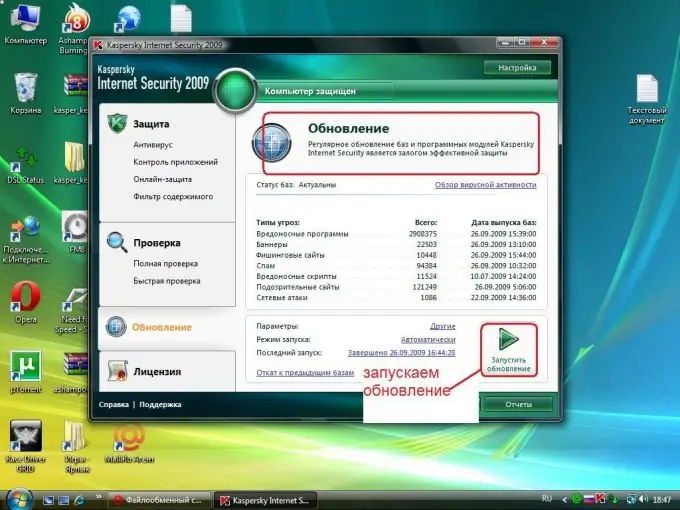
Perlu
- - komputer dengan akses Internet;
- - Program Anti-Virus Kaspersky.
Arahan
Langkah 1
Mulakan program Kaspersky Anti-Virus, sambungkan ke Internet untuk mengemas kini pangkalan data anti-virus. Klik dua kali pada ikon program di baki, tetingkap akan muncul di mana anda mesti memilih bahagian "Kemas kini". Ia akan menunjukkan tarikh terkini kemas kini pangkalan data.
Langkah 2
Untuk mengemas kini pangkalan data Kaspersky Anti-Virus, klik butang Kemas kini. Proses memuat turun pangkalan data dari pelayan akan bermula, tetingkap dapat ditutup, ikon program di dulang sistem akan berubah - gambar dunia akan ditambahkan ke dalamnya. Program ini akan memberitahu anda mengenai kemas kini yang berjaya menggunakan tetingkap khas.
Langkah 3
Konfigurasikan kemas kini luar talian untuk Kaspersky Anti-Virus jika anda perlu mengemas kini pangkalan data pada komputer tanpa sambungan Internet. Untuk melakukan ini, jalankan program di komputer ini, pilih item "Tetapan", pilih item menu "Kemas kini", pilih blok "Kemas kini tetapan" dan klik butang "Tetapan".
Langkah 4
Pergi ke tab "Sumber kemas kini", klik "Tambah", tentukan folder dari mana program akan memuat turun pangkalan data anti-virus, misalnya, folder root pemacu kilat. Di tab "Sumber kemas kini", hapus centang kotak di sebelah item "Pelayan kemas kini Kaspersky Lab". Klik OK.
Langkah 5
Ikuti pautan ini https://support.kaspersky.com/kis2012/settings/update?qid=180593402 di komputer yang disambungkan ke Internet. Muat turun pangkalan data anti-virus dalam format *.zip untuk mengemas kini anti-virus di luar talian
Langkah 6
Perhatikan nama arkib, av-i386 & ids-cumul.zip mengandungi semua pangkalan data yang telah dikeluarkan pada masa ini. Semasa menaik taraf buat pertama kalinya, gunakannya. Kemas kini untuk minggu lalu terdapat dalam arkib avi386 & ids-weekly.zip, jadi untuk kemas kini antivirus secara berkala, misalnya, seminggu sekali, gunakan arkib ini.
Langkah 7
Bongkar kandungan arkib ke folder root pemacu kilat, pergi ke komputer yang ingin anda kemas kini Kaspersky Anti-Virus, masukkan pemacu denyar di sana. Pergi ke tetingkap antivirus dan klik "Kemas kini Sekarang". Program ini akan mengemas kini pangkalan data dari folder yang ditentukan pada langkah kedua.






